发布时间:2020-09-15 17: 29: 33
pdfFactory不仅为用户提供了丰富的PDF文档生成、打印功能,还提供了为生成的PDF文档创建密码、添加链接等功能,另外,pdfFactory专业版还包括了创建目录式书签、添加页面标记等功能。但对于新手来说,应该先掌握哪些基础功能?
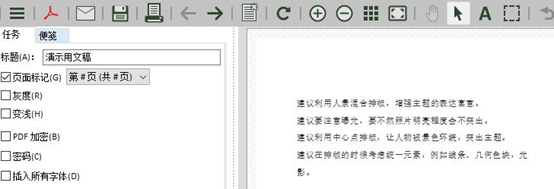
图1:软件界面
一、添加页面标记(专业版功能)
为了更好地保护文档的著作权,很多人会在文档的页脚位置标注作者名称,防止他人窃取文档。
pdfFactory专业版的页脚标注功能属于页面标记功能中的一项。如图2所示,单击软件左上角的侧边栏菜单,并选择其中的“页面标记”选项。
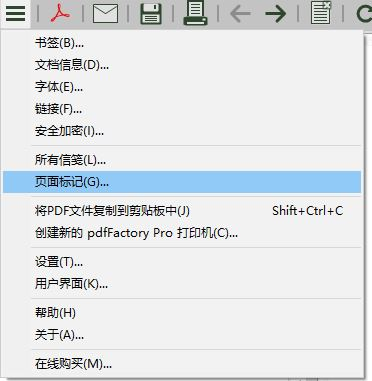
图2:页面标记
然后,选择其中的“第#页(共#页)”页脚模板。由于该模板中仅包含了页码的信息,大家可以将作者的信息一并加入其中。
如图3所示,在文本输入框中输入“作者:”,然后单击“插入”按钮,插入用户名的变量,软件会自动将该电脑的用户名添加到页脚中。当然,大家也可以直接将指定的用户名输入文本框中,比如输入“作者:小明”。
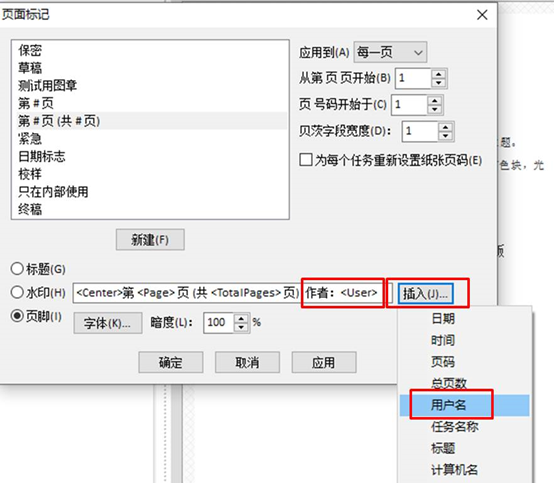
图3:插入用户名
完成以上设置后,再返回到pdfFactory专业版预览窗口,就可以看到页脚部分出现了作者署名。
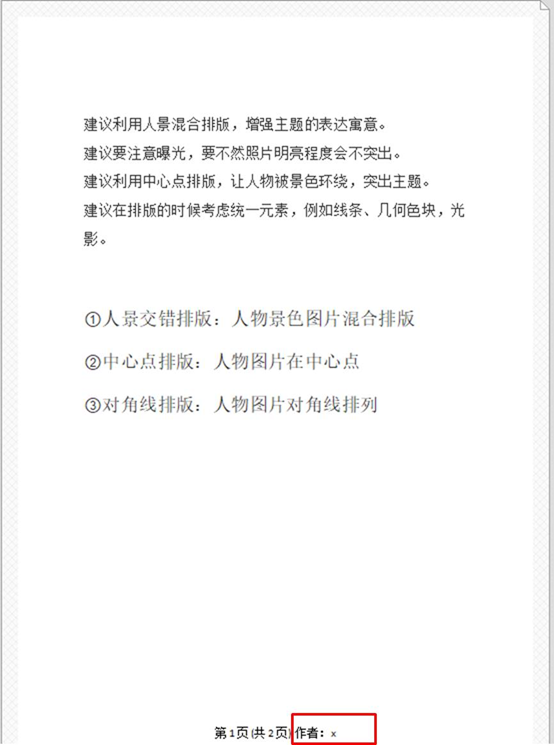
图4:页脚作者信息
二、文件加密
PDF文档具有良好的安全性,很多人会选择使用PDF文档来分享非公开性的文档。因此,掌握软件提供的安全加密功能就显得很重要。
如图5所示,在侧边栏菜单中打开“安全加密”选项,即可进一步使用软件的加密功能。
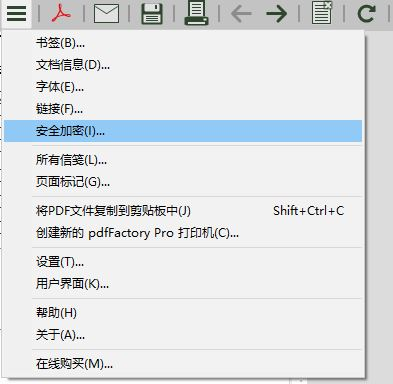
图5:安全加密
一般情况下,大家都会选择使用密码来保护文档。如图6所示,在“不要让用户”下,“不需要密码的情况下浏览文档”选项输入框中输入数字密码,即可为文档开启密码保护。
另外,用户还可以通过禁止他人复制文本、图片或改变文档(如删除页面、增加页面等)来提高文档的安全性。
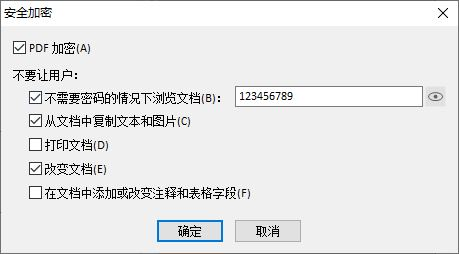
图6:加密选项
三、视图模式
除了标准视图外,pdfFactory还为用户提供了缩略图以及全屏视图模式。在编辑多页面文档时,缩略图模式更有利于用户的跨页面编辑操作;而全屏视图则更适用于演示场景使用。
对于文档内容的细节处理,用户还可以使用放大、缩小的功能,对当前视图进行放大、缩小操作。
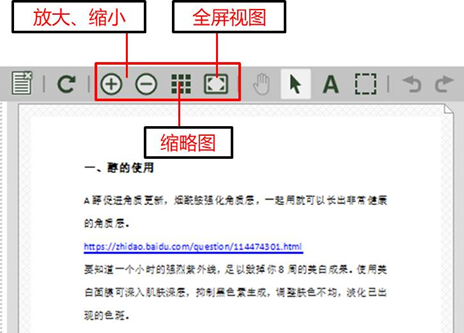
图7:视图模式
掌握pdfFactory的加密以及页面标记功能(专业版),可以让新手们快速掌握与PDF文档密切相关的安全性功能。而视图模式则有助于用户更灵活地进行文档编辑。如果您还希望获取更多关于PDF虚拟打印软件的使用技巧,欢迎访问pdfFactory中文网站。
展开阅读全文
︾
读者也喜欢这些内容:

pdffactory打印怎么设置 pdffactory打印pdf是旋转的怎么办
pdfFactory虚拟打印机可以完成pdf文件的合并、拆分、添加页面标识、页面排序、页面删除等操作,能够满足工作中的各种需求,是我们工作和学习过程中的得力助手。下面就来介绍一下pdffactory打印怎么设置,pdffactory打印pdf是旋转的怎么办的相关内容。...
阅读全文 >

pdffactory打印怎么设置 pdffactory打印pdf是旋转的怎么办
pdfFactory虚拟打印机可以完成pdf文件的合并、拆分、添加页面标识、页面排序、页面删除等操作,能够满足工作中的各种需求,是我们工作和学习过程中的得力助手。下面就来介绍一下pdffactory打印怎么设置,pdffactory打印pdf是旋转的怎么办的相关内容。...
阅读全文 >
.png)
如何正确安装pdfFactory
pdfFactory 专业版是一款便捷的打印机驱动程序,用户无需使用Acrobat 创建 Adobe PDF 文件,就可以实现PDF文件的打印。...
阅读全文 >
.png)
pdffactory pro怎么激活 pdf虚拟打印机怎么注册
要获得使用pdfFactory全部功能的权限,唯一的方法就是激活软件。用户可以在已获取正版注册码的前提下,通过以下三种方式激活软件。...
阅读全文 >